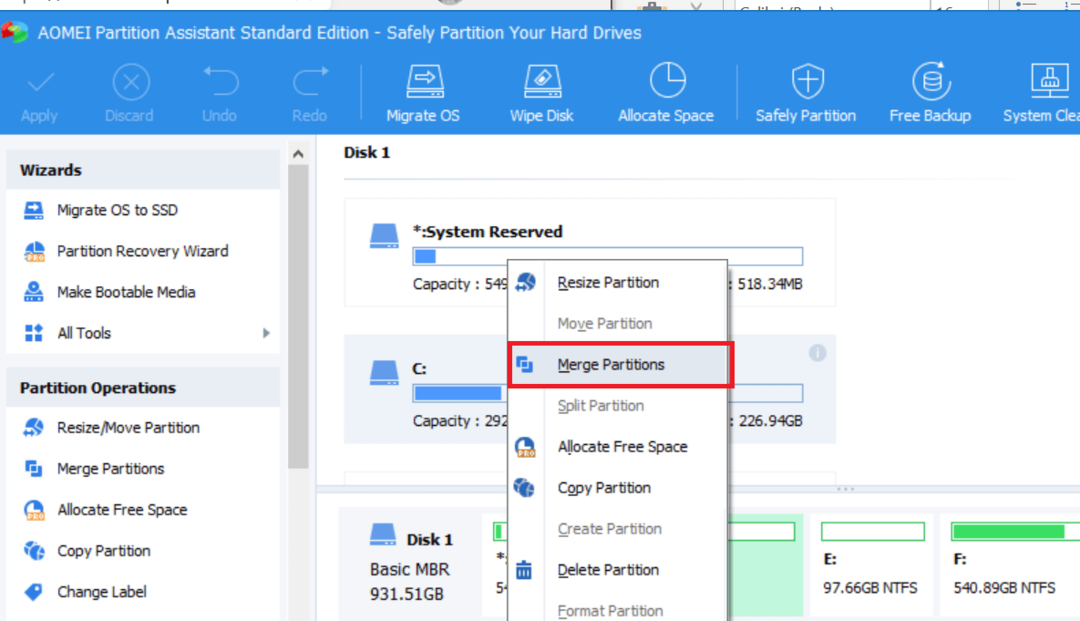- 실수로 Windows 10에서 휴지통을 비운 경우에도 손실 된 파일을 복구 할 수 있습니다.
- 특히 하드 드라이브에 새 데이터를 쓸 수있는 작업은 피해야합니다.
- 또한 전용 타사 파일 복구 프로그램을 설치해야합니다.
- 파일을 복구하려면 PC에서 손실 된 모든 파일에 대해 전체 검사를 수행하십시오.

이 소프트웨어는 드라이버를 계속 실행하여 일반적인 컴퓨터 오류 및 하드웨어 오류로부터 안전하게 보호합니다. 간단한 3 단계로 모든 드라이버를 확인하세요.
- DriverFix 다운로드 (확인 된 다운로드 파일).
- 딸깍 하는 소리 스캔 시작 문제가있는 모든 드라이버를 찾습니다.
- 딸깍 하는 소리 드라이버 업데이트 새 버전을 얻고 시스템 오작동을 방지합니다.
- DriverFix가 다운로드되었습니다. 0 이번 달 독자.
비워도 쓰레기통 되돌릴 수없는 것처럼 보일 수 있으며 파일 복구 프로그램을 사용하여 삭제 된 파일을 복원 할 수 있습니다. 휴지통에서 파일을 삭제하면 새 데이터가 대신 될 때까지 파일이 컴퓨터의 하드 드라이브에 "숨겨진"상태로 유지됩니다. 이로 인해 손실 된 파일을 복구 할 수 있지만 프로세스에서 덮어 쓰지 않도록주의해야합니다.
손실 된 파일을 덮어 쓰지 않으려면 복구 프로세스 중에 컴퓨터를 가능한 한 적게 사용하는 것이 좋습니다. 특히 파일 저장, 새 소프트웨어 설치 등과 같이 하드 드라이브에 새 데이터를 쓸 수있는 작업은 피해야합니다. 물론 아래 단계를 따르는 경우는 예외입니다.
노트: 윈도우 시스템 복원 삭제 된 파일은 복원하지 않습니다. 시스템 복원은 일반적으로 대부분의 복구 형태에 효과적이지만 파일이 아닌 컴퓨터 설정 및 구성 만 복원합니다. 실제로 시스템 복원을 실행하면 하드 드라이브의 공간을 덮어 쓰므로 파일이 영구적으로 삭제 될 수 있습니다!
Windows 10에서 잃어버린 휴지통 파일을 복구하는 방법
파일 복구 프로그램 선택 및 설치
Windows 10에는 파일 복구 프로그램이 포함되어 있지 않으므로 타사에서 다운로드해야합니다. 고맙게도 온라인에서 사용할 수있는 훌륭한 옵션이 많이 있으며 그 중 대부분은 무료입니다. 우리는
Recuva 이 자습서에서는 절차가 거의 모든 다른 파일 복구 프로그램에서 동일합니다.- 지금 Recuva 다운로드 공식 사이트에서
파일 복구 프로그램을 설치할 때 "휴대용"과 "설치 가능"중에서 선택해야 할 수 있습니다. "휴대용"옵션을 선택하면 "설치 가능"옵션은 프로그램을 단일 폴더에 설치하고 실행합니다. 컴퓨터.
새 파일을 너무 많이 생성하지 않으려는 경우 일반적으로 "휴대용"옵션을 선택하는 것이 가장 좋습니다. 이 옵션을 선택하면 소프트웨어를외부 저장 장치, 중요한 데이터를 덮어 쓸 가능성을 줄입니다.
또한 읽으십시오 :PC 용 상위 11 개 파일 복구 소프트웨어
손실 된 파일 검색
중요하지 않은 데이터가 포함 된 텍스트 파일 인 "important_file.txt"를 실수로 휴지통에서 삭제했다고 가정 해 보겠습니다. 이전 섹션의 파일 복구 소프트웨어를 사용하여이 파일을 쉽게 복구 할 수 있습니다.
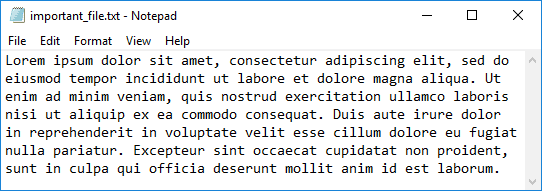
이 자습서에는 Recuva가 포함되어 있지만 선택한 파일 복구 프로그램의 단계는 비슷해야합니다.
- Recuva를 열고 "다음"을 선택합니다.

- 스캔 할 파일 유형을 선택하십시오. 파일은 텍스트 (.txt) 문서이므로 "모든 파일"또는 "문서"를 선택할 수 있지만 안전을 위해 "모든 파일"을 선택합니다.
- "다음"을 클릭하십시오.

- 파일 위치 목록에서 "휴지통에서"를 선택합니다. 이 옵션은 이전 단계에 나열된 모든 유형의 문서에 사용할 수 있어야합니다.
- "다음"을 클릭하십시오.

- "시작"을 클릭하고 스캔이 완료 될 때까지 기다립니다. "심층 스캔"옵션을 선택하면 시간이 좀 더 걸릴 수 있지만 파일을 찾을 가능성이 높아집니다.

- 복구 된 파일 목록에서 파일을 선택하고 "복구"를 클릭합니다.

이 시점에서 Recuva는 선택한 위치에 파일을 완전히 복원해야합니다. 그러나 스캔이 파일을 찾지 못한 경우보다 일반적인 매개 변수로 검색하거나 "심층 스캔"을 실행하여 철저한 검색을 확인하십시오. 이 단계가 실패하면 다른 파일 복구 프로그램을 사용해 볼 수도 있습니다.
좋아하는 파일 복구 프로그램이나 누락 된 파일 찾기에 대한 이야기가 있습니까? 댓글을 남기고 토론에 참여하세요!
![귀하의 브라우저 또는 OS가 이 보안 키를 지원하지 않습니다. [해결됨]](/f/6d330e0a0cb67b3acc481fcd5a649f0c.png?width=300&height=460)